Come utilizzare gli aspetti in Diablo 4

Nelle profondità oscure e pericolose dell'Inferno di "Diablo 4", combatterai demoni e saccheggerai forzieri del tesoro mentre sblocchi Aspetti. Questi
Al giorno d'oggi, la tecnologia si sta sviluppando giorno dopo giorno. Agli inizi del Computer non c'era altra opzione per installare il sistema operativo. Dobbiamo masterizzare il sistema operativo in un CD o DVD. Non è così difficile da elaborare, ma non è facile da usare e costoso. Ma la gente oggi non preferisce CD/DVD a causa di alcuni cambiamenti tecnici e progressi.
C'è un nuovo processo per installare il sistema operativo noto come Bootable Media Device. È facile da installare sul tuo dispositivo e richiede meno tempo. C'è qualche motivo per cui ha preferito utilizzare Bootable Media Device su CD/DVD.
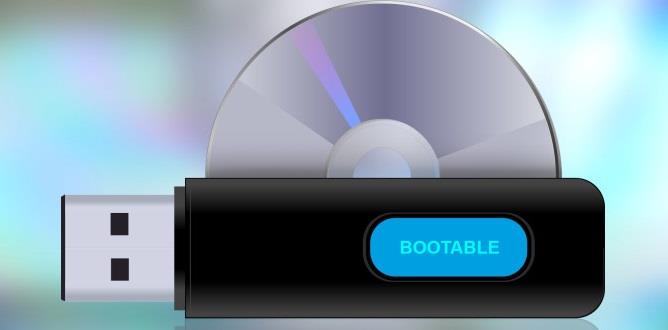
Contenuti
Perché un'unità USB avviabile è più vantaggiosa dei CD avviabili?
1. Questi dispositivi come le unità flash USB possono essere riutilizzati.
2. Non è necessario acquistare nuove apparecchiature ogni volta, mentre questo non è il caso dei CD, ogni volta che è necessario acquistare un nuovo CD.
3. Non è possibile memorizzare permanentemente i dati su un CD. Se si utilizza un CD riscrivibile, le sue prestazioni diminuiscono all'aumentare della riscrittura.
4. L'USB avviabile ha una velocità maggiore rispetto ai CD. I permessi del dispositivo di avvio consentono un avvio più rapido.
5. Questi dispositivi sono portatili. Possono essere trasportati ovunque comodamente. Inoltre, puoi riporre l'intero sistema operativo in tasca.
6. Questi dispositivi sono molto affidabili rispetto a CD/DVD. Garantisce una comunicazione dei dati senza errori. Questi dispositivi possono rilevare errori durante il trasferimento dei dati.
7. Questi dispositivi sono facili da espandere.
8. Questi dispositivi sono leggeri e piccoli da usare.
9. Questi dispositivi possono essere installati e utilizzati in modo efficiente.
10. I dispositivi di avvio richiedono meno tempo nel processo di avvio.
11. Questi dispositivi sono più economici del masterizzatore CD/DVD.
Come creare una USB avviabile da ISO?
Ci sono alcuni passaggi per creare una USB avviabile da ISO. Per prima cosa devi masterizzare ISO su una pen drive USB utilizzando uno dei seguenti software di avvio USB.
Quindi devi riavviare il computer e, nel BIOS, cambiare l'avvio in USB. Infine, devi seguire le istruzioni che vengono fornite sullo schermo.
I 7 migliori software avviabili tramite USB
Ti abbiamo fornito i dettagli del miglior software avviabile USB:
1. Strumento di download USB/DVD di Windows
Microsoft sviluppa lo strumento per il download di Windows USB/DVD . Come vedi il nome del software, ma funziona anche per altre versioni di Windows. Puoi creare rapidamente un duplicato del tuo file ISO di Windows su un'unità flash USB.
Devi solo scaricare il file ISO di una finestra per creare un DVD avviabile o un'unità flash USB. Ora devi eseguire l'applicazione e installare direttamente Windows 7/8 dall'unità flash USB.
2. Rufo
Questo software viene utilizzato per creare unità flash USB avviabili come memory stick, pen drive USB, ecc. Viene anche utilizzato per la formattazione di varie unità flash USB. Ha molte altre funzioni come:
Professionisti
contro
Il vantaggio significativo dell'utilizzo di questo software è che è rapido, efficace, affidabile da usare e un'interfaccia semplice.
Non è necessario installare il software. Puoi eseguirlo rapidamente dal computer (.exe). Inoltre, è il software più veloce di qualsiasi altro software di avvio USB.
3. Programma di installazione USB universale
È anche noto come UUI è un creatore USB avviabile Linux live. Questo software ti aiuta a creare qualsiasi supporto USB avviabile. È disponibile per Windows e Linux. Puoi selezionare facilmente il sistema operativo che desideri installare sul tuo sistema selezionando solo il file iso. È facile da usare.
Puoi facilmente eseguire il backup o archiviare le impostazioni dei dati, i backup delle applicazioni, ecc.
4. UNetBootin
È un'utilità multipiattaforma che può creare sistemi USB live e può caricare una varietà di utilità di sistema. Questo software è progettato solo per creare unità Linux avviabili senza masterizzare CD. C'è un'opzione per scaricare la distribuzione Linux direttamente dall'interfaccia utente. Puoi anche creare un supporto di avvio utilizzando un file ISO.
5. WinSetupDaUSB
Questo software consente di installare rapidamente un sistema operativo. Ti aiuta a posizionare e creare più file ISO in un'unità USB. Ha un'interfaccia semplice e intuitiva.
Ci sono varie opzioni avanzate a cui puoi accedervi. Questo software può testare vari supporti di avvio nell'emulatore QEMU e più strumenti come 7Zip, FBinstTool, ecc.
6. RMPrepUSB
Questo software può creare unità ad avvio multiplo, supportare più formati di immagine, personalizzare le opzioni del bootloader, le opzioni del file system e l'emulatore QUMU. Puoi installare facilmente vari bootloader come syslinux, WEE, ecc.
Puoi testare rapidamente la tua unità USB semplicemente facendo clic sul pulsante Test velocità che appare sul lato destro di Windows. Ci sono varie funzionalità in questa applicazione, ma non sono facili da usare. Questo software è fatto solo per l'utente avanzato.
7. YUMI – Creatore di USB multiboot
È anche noto come Your Universal Multiboot Installer. Esistono varie funzioni come la creazione di unità USB multiboot, ad esempio, e può installare più sistemi operativi, firmware, strumenti antivirus, ecc. Tutto in un'unica unità USB.
Come creare USB avviabile?
Passaggio 1: puoi creare facilmente unità USB avviabili solo seguendo questi passaggi:
Passaggio 2: esegui l'applicazione seguendo le istruzioni sullo schermo.
Passaggio 3: esegui nuovamente questa applicazione per aggiungere più ISO/distribuzioni al tuo Drive.
Passaggio 4: ora riavvia il PC impostandolo per l'avvio dal dispositivo USB.
Passaggio 5: seleziona una distribuzione per l'avvio dal menu e divertiti!
Leggi anche:
Conclusione
Ti abbiamo fornito i dettagli del miglior software semplice e facile da usare. Puoi facilmente utilizzare questo software per installare qualsiasi sistema operativo senza alcuna difficoltà. Queste applicazioni sono gratuite e richiedono meno tempo.
Risparmia anche denaro non investendo nella versione a pagamento dell'applicazione. Possono trasferire rapidamente i tuoi dati senza alcun errore.
Nelle profondità oscure e pericolose dell'Inferno di "Diablo 4", combatterai demoni e saccheggerai forzieri del tesoro mentre sblocchi Aspetti. Questi
Ultimo aggiornamento/modifica di Steve Larner il 5 novembre 2023. Hai già un account Steam e sei pronto per giocare ai tuoi giochi preferiti. Il tuo unico ostacolo è farlo
"Diablo 4" consente ai giocatori di giocare in solitaria o di unirsi a un gruppo. Mentre alla maggior parte dei giocatori piace fare squadra, alcuni preferiscono giocare da soli. Ma come fai?
Ogni giocatore esperto di Blox Fruits sa che ottenere l'Aura è essenziale per sopravvivere. Permette loro di equipaggiare il frutto elementale durante la battaglia e
Il commercio è la linfa vitale del sistema economico e sociale di qualsiasi gioco di ruolo. Anche se puoi ottenere crediti completando le missioni principali e secondarie
GIMP dispone del supporto di base per l'esportazione di file nel formato SVG. I file SVG di GIMP sono realizzati prevalentemente con percorsi vettoriali, quindi anche se puoi
"Baldur's Gate 3" offre molte scelte per creare il tuo personaggio. Dalle 12 classi e 46 sottoclassi alle sue numerose razze, scegliendo quella che sarà
Che tu utilizzi OSX o Windows, se utilizzi un laptop con la batteria scarica, saprai benissimo che, nonostante tutte le sue funzionalità e sottigliezze, Google
Un mouse wireless è generalmente composto da due parti: il mouse, che conterrà una batteria, e un adattatore wireless, solitamente USB. Il mouse invia segnali al
Man mano che le nostre vite si spostano sempre più online, aumentano anche le minacce alla nostra sicurezza. Sono finiti i tempi dei virus facili da individuare che causavano poco più che un fastidio.
Il sistema operativo Windows è solitamente sufficientemente stabile per gli utenti medi, ma ci sono momenti in cui i problemi si sviluppano dopo un po'. Lentezza, malfunzionamento
Illustrator è un programma incredibile, ma potresti avere difficoltà a regolare i colori. Indipendentemente dal colore che hai scelto, Illustrator a volte cambia il tuo
A volte, programmare può sembrare come risolvere un puzzle complicato. A volte, questo enigma si riduce a “individuare le differenze”. Codice di Visual Studio (codice VS)
Dopo tanto clamore e anticipazione, è stato rilasciato "Baldur's Gate 3". Ma, prima di immergersi nel gioco, molti giocatori vorranno sapere se è così o meno
Baldur's Gate 3 (BG3) offre ai giocatori dieci compagni che possono aiutarli nel loro viaggio. Tuttavia, puoi selezionarne solo tre da mantenere nel tuo gruppo. Tutto
Hai problemi con la connessione del controller? Sei pronto per giocare, ma senza usare il controller il gioco finisce. Non sei l'unico giocatore
I giochi di ruolo (RPG) utilizzano compagni per incoraggiare i giocatori a creare legami emotivi con altri personaggi del gioco. “Baldur's Gate 3”
Se sei uno sviluppatore Python, è probabile che tu abbia sentito parlare di NumPy, il pacchetto indispensabile per il calcolo scientifico in Python. Ma sai come ottenerlo?
Il Cestino è utile per i dispositivi Windows poiché è un modo conveniente per rimuovere i dati senza eliminarli immediatamente. Ma cosa succede se manca o
I jetpack sono uno dei dispositivi più essenziali per aiutarti a esplorare il cosmo di "Starfield". Ti permette di volare in giro e coprire rapidamente il terreno


















